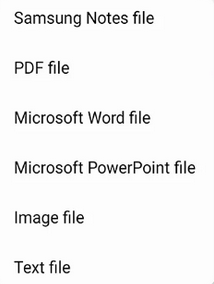
Los dispositivos Samsung, reconocidos por sus características innovadoras, ofrecen una variedad de funcionalidades, incluida la aplicación Samsung Notes, para anotar pensamientos, ideas y recordatorios importantes. Sin embargo, factores imprevistos como el mal funcionamiento del dispositivo, la eliminación accidental o el bloqueo de software pueden conducir a la pérdida de datos, dejando a los usuarios en apuros. En tales situaciones, la necesidad de Copia de seguridad de Samsung Notes surge con frecuencia.
Afortunadamente, existen varios métodos ingeniosos para abordar esta preocupación. Y exploraremos cuatro métodos inteligentes para respaldar sus notas de Samsung de manera efectiva en este artículo.
Parte 1: Cómo hacer una copia de seguridad de las notas de Samsung a través de la opción de compartir
¿Están las notas de Samsung retrocedidas automáticamente? No, para opciones de copia de seguridad fáciles en su teléfono Samsung Galaxy manualmente, utilice la función de intercambio incorporada en Samsung Notes. Esto le permite exportar notas en varios formatos y compartirlas con otros servicios, aunque no admite transferencias de archivos por lotes. Mira el manual:
- Abra la aplicación Samsung Notes en su dispositivo.
- Long Presione las notas que desea hacer una copia de seguridad.
- Una vez que haya completado el paso anterior, aparecerán varias opciones en su pantalla.
- Seleccione «Guardar como un archivo».
- Ahora, elija el formato de salida deseado para exportar el archivo.
- Puede elegir entre los formatos de texto, imagen, Microsoft y PDF.
- Después de eso, elija dónde desee exportar el archivo a sus opciones de almacenamiento preferidas.
Parte 2: Cómo guardar las notas de Samsung a través de Samsung Smart Switch
Smart Switch, la herramienta versátil de Samsung, facilita la transferencia de datos suave entre dispositivos y sirve como una solución de respaldo confiable. Es la aplicación de ir para almacenar de forma segura archivos esenciales como las notas de memo de Samsung en su PC. Para hacer una copia de seguridad de Samsung Notes en el camino, siga los pasos:
Read more: Guía Completa para Respaldar y Restaurar Samsung Galaxy S10/S10+/S10e
- Conecte el teléfono Samsung a la computadora a través de un cable USB.
- Si aparece una notificación en el teléfono Samsung, haga clic en «Permitir».
- Abra Smart Switch en la computadora y seleccione «copia de seguridad».
- Verá todas las categorías de datos disponibles para la copia de seguridad.
- Elija «All» o seleccione aplicaciones específicas como «Notas Samsung».
- Después de seleccionar las aplicaciones deseadas, haga clic en «Aceptar».
- Una vez que la barra de progreso indica el éxito, haga clic en «Aceptar» nuevamente para finalizar.
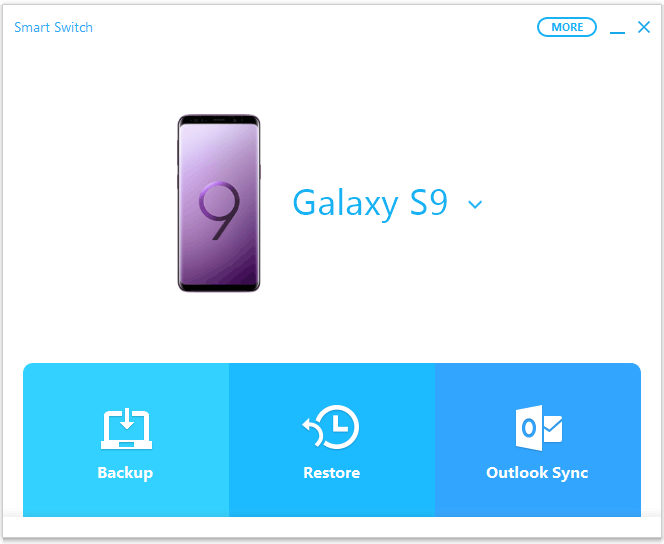
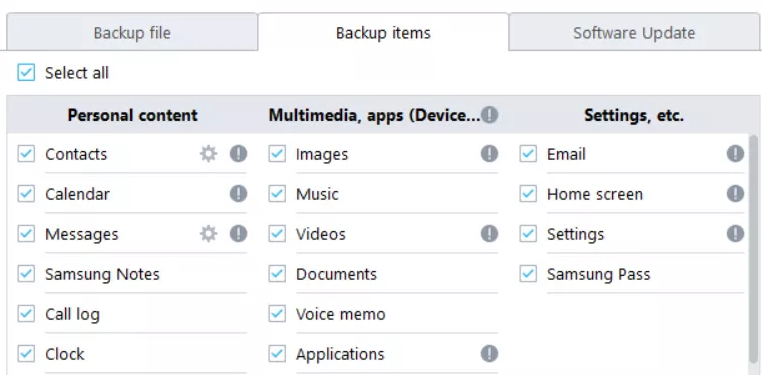
Los archivos de copia de seguridad creados con Smart Switch generalmente se almacenan en el almacenamiento local de su computadora en una carpeta de copia de seguridad designada. Puede elegir la ubicación para almacenar copias de seguridad durante el proceso de copia de seguridad.
Potencialmente podría gustarle:
Parte 3: Cómo exportar las notas de Samsung a través de Samsung Cloud
Samsung Cloud es la solución de almacenamiento de Samsung para administrar archivos multimedia como notas, contactos y mensajes de texto. Disponible para Android 7.0 y posterior, ofrece una copia de seguridad y almacenamiento perfectas, lo que brinda a los usuarios espacio libre para almacenar y sincronizar sus datos.
¿Cómo hacer una copia de seguridad de los archivos de nota S con Samsung Cloud?
- En su dispositivo anterior, navegue a «aplicaciones» y seleccione «Configuración».
- Luego, vaya a «Cloud and Cuentas> (Aplicaciones)> Samsung Cloud».
- Asegúrese de que Samsung Notes se sincronice alternando el interruptor al lado.
- Ahora, en su nuevo dispositivo, abra la tienda Google Play desde sus aplicaciones.
- Busque notas de Samsung usando la barra de búsqueda e instálelo.
- Una vez que se complete la instalación, regrese a su pantalla de inicio y abra «Samsung Notes».
- En «Importar datos de la cuenta Samsung» en el menú «Configuración», seleccione «Sincronizar con Samsung Cloud».
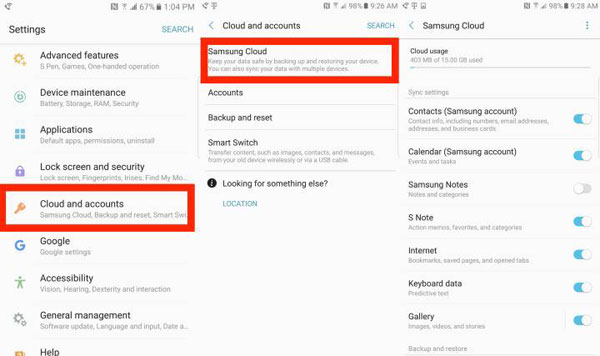
También puede disfrutar:
Parte 4: Cómo hacer una copia de seguridad de los archivos de nota en Samsung usando Google Keep
Para transferir tipos específicos de notas a Google Drive a través de Google Keep, pruebe el método Copy-Paste. Google Keep es una aplicación versátil de Android accesible en varias plataformas y es de forma gratuita. Su disponibilidad multiplataforma y su función fácil de copia de copia hacen que las notas de transferencia sean fácil y gratuitas. Así es como puedes hacerlo:
- Descargar e instalar Google Keep en su dispositivo Samsung.
- Abra las notas de Samsung y acceda a la nota que desea transferir a Google Drive.
- Toque y mantenga presionado cualquier texto en la nota hasta que aparezca una ventana emergente.
- Seleccione «Seleccione todo» en el menú, luego toque «Copiar».
- Abra Google Keep y toque el signo más (+) para crear una nueva nota.
- Presione a largo plazo el área de nota y seleccione «Pegar». Guarde la nota, luego repita para notas adicionales.
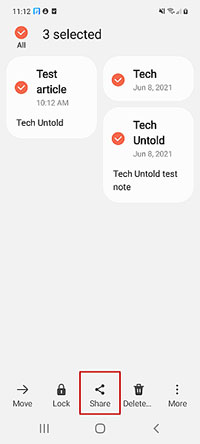
Consejo adicional: cómo hacer una copia de seguridad de otros datos de Samsung con un toque
¿Está buscando una solución para hacer una copia de seguridad de Samsung para otros tipos de datos sin encontrar ningún obstáculo? Con su operación sin problemas y su rendimiento impecable, Mobilekin Backup Manager para Android (WIN y Mac) (Termd Android Backup & Restaore) surge como la mejor opción.
Su tecnología avanzada y su amplia experiencia le permiten ofrecer constantemente servicios excepcionales a una amplia gama de usuarios, lo que garantiza procesos de copia de seguridad y restauración perfecta.
Funciones detalladas sobre la copia de seguridad y restauración de Mobilekin Android:
- Realice una copia de seguridad de los datos de Samsung a las computadoras y restaura desde la copia de seguridad de un solo clic.
- Tipos de datos compatibles: contactos, SMS, llamadas, imágenes, música, videos, documentos y aplicaciones.
- Conexiones flexibles (Wi-Fi y USB), copia de seguridad completa, prueba gratuita disponible, etc.
- Compatible con dispositivos convencionales y no principales, incluido Samsung Galaxy S24/S23/S22/S21/S20/S10/S10+/S10e/S9/S8/S7, Galaxy Note 22/21/20/10/9/8/7, Serie de pestañas Galaxy, etc.
- Asegure su privacidad por todas partes.
![]()
![]()
Pasos sencillos para hacer una copia de seguridad de los archivos de Galaxy a su computadora a través de la copia de seguridad y restauración de Mobilekin Android:
- Una vez que haya descargado e instalado el software en su PC o Mac.
- Conecte su teléfono Samsung a la computadora con un cable USB.
- Es posible que deba habilitar la depuración USB en su dispositivo Samsung para un reconocimiento adecuado. (Nota: esta prestigiosa herramienta no interfiere con su privacidad, aunque puede ser notificado de solicitudes de permiso)
- Una vez habilitado, la pantalla presentará opciones para «copia de seguridad» y «restaurar».
- Opta por la función «copia de seguridad».
- Elija los tipos de datos específicos que desea hacer una copia de seguridad.
- Designe una ubicación en su computadora para almacenar los datos.
- Finalmente, haga clic en «Realización de seguridad» para transferir sus datos de Galaxy a su computadora.
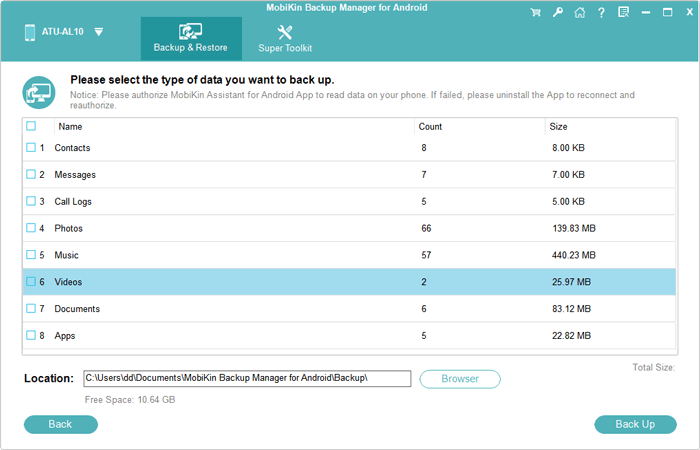
Palabras finales
Al implementar estrategias de respaldo sólidas, como los métodos discutidos en este artículo, puede salvaguardar sus notas de Samsung contra potenciales pérdidas y garantizar la tranquilidad. Ya sea a través de copias de seguridad locales, soluciones de almacenamiento en la nube o sincronización con una computadora, hay amplias opciones disponibles para satisfacer sus requisitos. Una vez más, si desea mantener una copia de seguridad para los archivos REST en su Galaxy sin problemas, pruebe el Administrador de copias de seguridad de Mobilekin para Android para una copia de seguridad ininterrumpida.
